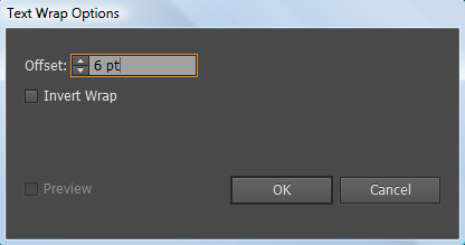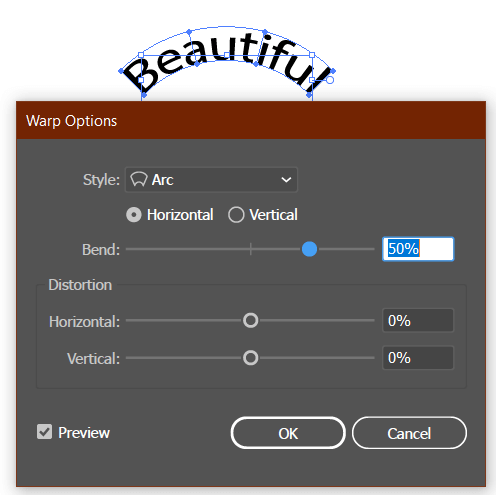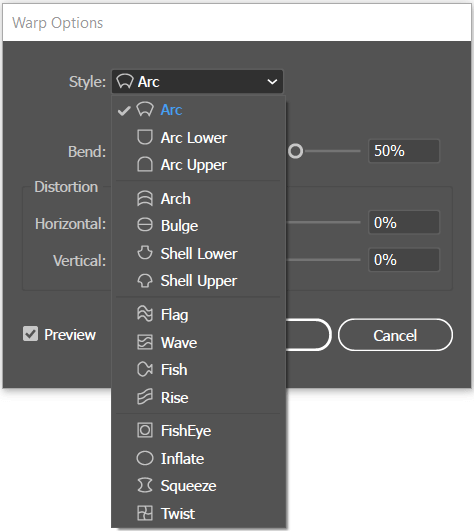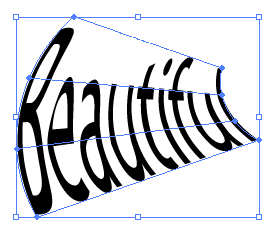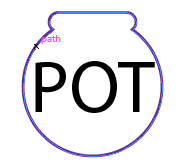Membungkus teks dalam Adobe Illustrator CC tidak sama seperti membungkus hadiah — ia lebih mudah! A teks balut pasukan teks untuk membungkus grafik, seperti yang ditunjukkan dalam rajah ini. Ciri ini boleh menambah sedikit kreativiti pada mana-mana karya.

Grafik memaksa teks untuk membungkusnya.
Mula-mula, buat kawasan teks dan sama ada masukkan teks atau tampal teks ke dalamnya. Kemudian letakkan imej yang boleh anda balut teks. Ikuti langkah ini untuk membungkus teks di sekeliling objek atau kumpulan objek lain:
Pilih objek bungkus.
Objek ini ialah objek yang anda mahu teks dibungkus.
Pastikan objek balut berada di atas teks yang anda ingin balut dengan memilih Objek → Susun → Bawa ke Depan.
Jika anda bekerja dalam lapisan, pastikan objek balut berada di lapisan atas.
Pilih Objek → Balut Teks → Buat.
Garis besar kawasan balut kelihatan.
Laraskan kawasan bungkus dengan memilih Objek → Balutan Teks → Pilihan Balutan Teks.
Kotak dialog Pilihan Balutan Teks muncul, seperti yang ditunjukkan dalam rajah ini.
Anda mempunyai pilihan ini: Offset menentukan jumlah ruang antara teks dan objek balut. Anda boleh memasukkan nilai positif atau negatif. Invert Wrap membalut teks di bahagian dalam objek balut dan bukannya di sekelilingnya.
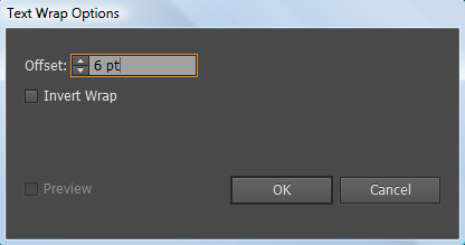
Laraskan jarak bungkus teks dari objek.
Apabila anda selesai membuat pilihan, klik OK.
Jika anda ingin menukar pembalut teks pada satu masa kemudian, pilih objek dan pilih Objek → Balutan Teks → Pilihan Balutan Teks. Buat perubahan anda dan klik OK.
Jika anda ingin membuka balutan teks daripada objek, pilih objek balut dan pilih Objek → Balutan Teks → Lepas.
Envelop Distort
Alat Herotan Sampul adalah cara cepat untuk mencipta kesan menarik dengan teks anda. Mari lihat dua kaedah membungkus teks dengan alat ini.
Buat dengan Bungkus
Ia adalah salah satu cara terpantas untuk membungkus teks dalam Illustrator. Pilihan ini mempunyai sehingga 15 pratetap yang boleh anda pilih dengan mudah.
Mari lihat bagaimana kaedah ini berfungsi.
Langkah 1: Tambahkan teks pada dokumen Adobe Illustrator anda (tekan T pada papan kekunci anda atau pilih alat Teks daripada bar alat).
Langkah 2: Pilih teks, pergi ke menu atas dan pilih Objek > Herotan Sampul > Buat dengan Meledingkan.

Gaya lalai ialah lengkok mendatar dengan lenturan 50%.
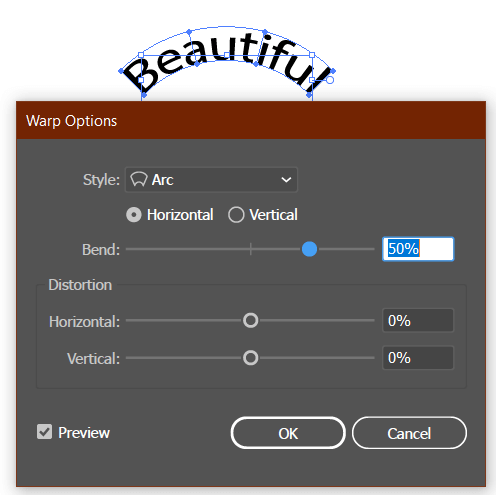
Klik pilihan lungsur turun gaya untuk melihat lebih banyak pilihan gaya.
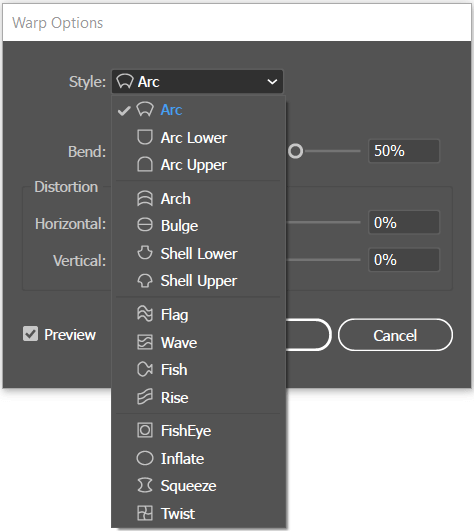
Lihat bagaimana rupa pratetap gaya yang berbeza.

Anda boleh menukar orientasi dan melaraskan selekoh dengan peluncur. Anda boleh memutarbelitkan teks dengan menggerakkan slaid Mendatar dan Menegak dalam bahagian herotan.

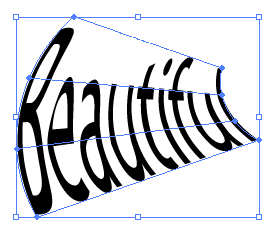
Klik OK sebaik sahaja anda berpuas hati dengan hasilnya.
Buat dengan Objek Teratas
Kaedah ini berfungsi dengan baik untuk membungkus teks dalam bentuk tersuai.
Mari lihat bagaimana ini berfungsi.
Langkah 1: Taipkan teks yang anda ingin balut menjadi bentuk.

Langkah 2: Buat bentuk (pastikan bentuk anda ialah laluan tertutup). Ingat untuk menutup laluan semasa melukis bentuk menggunakan alat Pen.
Anda boleh menggunakan Alat Pencari Laluan untuk menjadikannya bentuk bersatu yang unik daripada bentuk lain.

Langkah 3: Pilih bentuk dan letakkan di atas teks. (klik kanan dan pilih Susun > Bawa ke Depan).
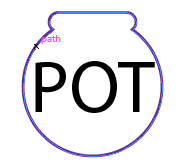
Langkah 4: Pilih bentuk dan teks, pergi ke menu atas dan pilih Objek > Herotan Sampul > Buat dengan Objek Teratas.